怎么卸载cad2014才干净 CAD2014卸载后无法重新安装(win10系统)
时间:2023-12-22 来源:互联网 浏览量:
在使用CAD2014的过程中,有时候我们可能需要卸载该软件,无论是为了解决一些问题,还是为了安装更新版本,根据一些用户的反馈,卸载CAD2014后再次安装时却遇到了问题,特别是在使用Windows 10操作系统的情况下。这让人感到困惑和烦恼。如何才能彻底干净地卸载CAD2014,并能顺利重新安装呢?本文将为大家介绍一些有效的方法和步骤,帮助解决这个问题。
具体方法:
1.我们在正常卸载之后,还需要继续卸载cad的注册表。如果不卸载那么系统会认定你没有卸载软件,从而无法安装下一个版本,首先我们打开注册表,按键盘的【win键(ALT左边的按键)+R键】
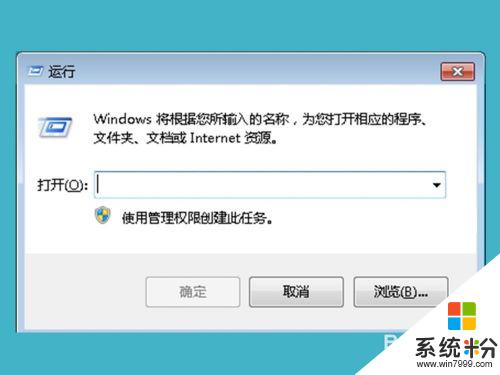
2.下面我们在运行的弹窗中输入【regedit】然后敲一下回车键打开注册表
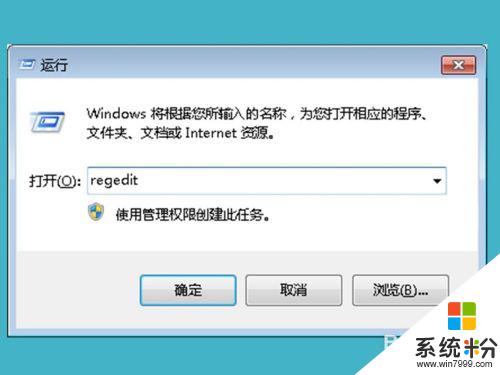
3.在打开的注册表中找到第三排的文件,我们点击【HKEY_LOCAL_MACHINE】左侧的箭头按钮打开所有的注册表
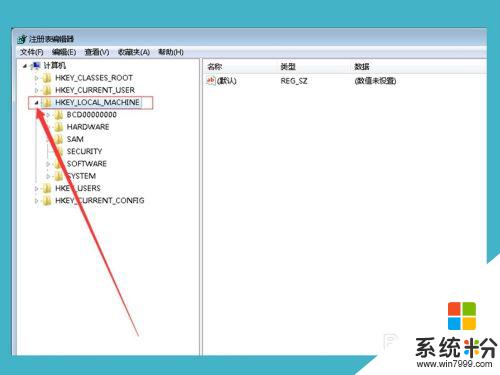
4.下面我们需要删掉很多文件的文件,首先我们依次点开【AutoCAD】文件家里面的【SOFTWARE】------【Autodesk】------【AutoCAD】。我们在这个文件夹的所有写着CAD的文件都可以删除掉
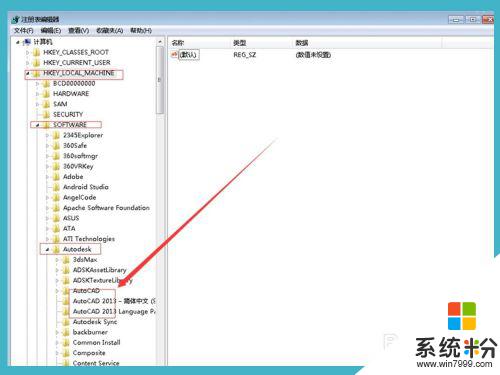
5.接下来我们在同样的文件夹里面依次打开【SOFTWARE】-----【Classes】-----【Installer】—>-----【products】
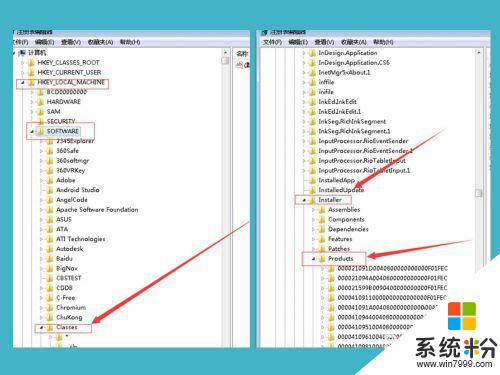
6.然后我们在打开的【PRODUCTS】的文件夹下方找到【FD2F38】开头的文件,这里文件比较多我们找的时候要仔细,删除【FD2F38】开头的所有文件,这个就是CAD的注册表
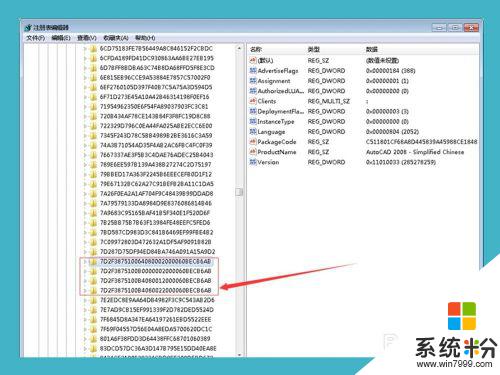
7.如果还是安装不上,我们需要把上面的步骤再重新删一次之后。然后按键盘上的【ctrl键+f键】调出搜索框,我们直接搜索【CAD】然后点击下一处,搜索出来一个,我们就删除一个,一直重复此操作即可
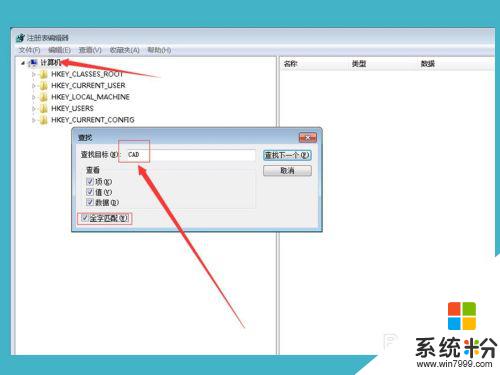
以上是如何完全卸载CAD2014的全部内容,如果遇到此类情况,请按照小编的步骤进行解决,非常简单快捷,一步到位。
相关教程
- ·安卓模拟器卸载 BlueStacks卸载干净的方法 安卓模卸载 BlueStacks如何卸载干净
- ·kb5004342无法卸载 Win10已安装更新无法卸载解决方法
- ·电脑应用怎么卸载干净 如何彻底卸载软件
- ·百度杀毒如何卸载干净? 百度杀毒卸载干净的方法有哪些?
- ·电脑如何把软件卸载干净 如何彻底卸载软件
- ·卸载软媒魔方无法卸载,卸载时却提示旗鱼浏览器卸载怎么解决? 卸载软媒魔方无法卸载,卸载时却提示旗鱼浏览器卸载怎么处理?
- ·戴尔笔记本怎么设置启动项 Dell电脑如何在Bios中设置启动项
- ·xls日期格式修改 Excel表格中日期格式修改教程
- ·苹果13电源键怎么设置关机 苹果13电源键关机步骤
- ·word表格内自动换行 Word文档表格单元格自动换行设置方法
电脑软件热门教程
- 1 电脑鼠标常见的故障和解决的方法
- 2 怎样搜索电脑里的文件? 搜索电脑里的文件的方法
- 3 如何用手机充当遥控器控制电脑播放视频? 用手机充当遥控器控制电脑播放视频的方法?
- 4惠普打印机手机无线怎么连接 惠普2700无线打印机如何设置WiFi连接
- 5Altium Designer怎么汉化 Altium Designer汉化教程
- 6怎么看电脑mac 电脑mac地址查询步骤
- 7iphone6如何显示电量百分比 iphone6显示电量百分比的方法有哪些
- 8苹果6S Safari浏览器实现无痕浏览的方法 苹果6S Safari浏览器想要无痕浏览怎么办
- 9cad画图工具怎么显示 怎样恢复CAD绘图工具栏
- 10键盘上的开始键没反应 软键盘如何打开
